保存当前页面设置的方法
提问人:周丽平发布时间:2021-06-25
1、在“页面设置”选项卡中单击“对话框启动器”按钮打开“页面设置”对话框,切换到“纸张”选项卡,在“纸张大小”栏的“宽度”和“高度”微调框中输入数值自定义纸张大小,完成设置后单击“设为默认值”按钮,如图1所示。
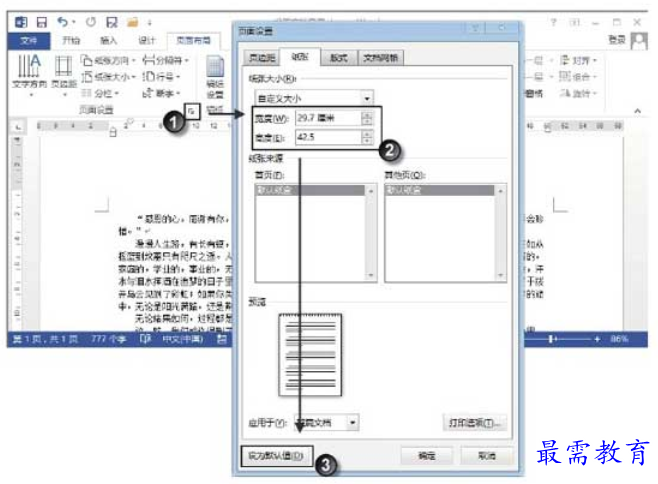
图1 设置纸张大小
2、此时,Word将给出提示对话框,单击“是”按钮即可将当前设置作为默认值保存,如图2所示。当再次创建新文档时,新文档的页面将使用当前的设置值。
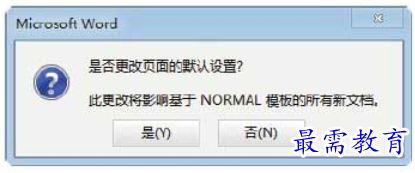
图2 Word提示对话框
继续查找其他问题的答案?
相关视频回答
-
Word 2019如何转换为PowerPoint?(视频讲解)
2021-01-258次播放
-
PowerPoint 2019如何为切换效果添加声音?(视频讲解)
2021-01-232次播放
-
PowerPoint 2019如何设置切换效果的属性?(视频讲解)
2021-01-232次播放
-
PowerPoint 2019如何为幻灯片添加切换效果?(视频讲解)
2021-01-230次播放
-
2021-01-199次播放
-
2021-01-193次播放
-
2021-01-192次播放
-
2021-01-191次播放
-
2021-01-1912次播放
-
2021-01-196次播放
回复(0)
 办公软件操作精英——周黎明
办公软件操作精英——周黎明
 湘公网安备:43011102000856号
湘公网安备:43011102000856号 

点击加载更多评论>>